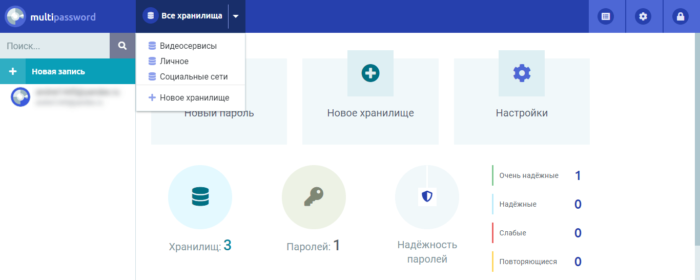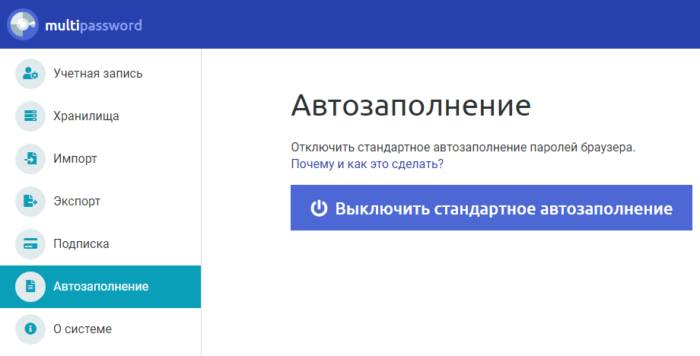Система хранения паролей MultiPassword – это программа или сервис, позволяющих содержать все ваши пароли и логины под надёжной защитой, которую довольно сложно обойти.
Работа в системе очень простая. Вам достаточно пройти регистрацию, добавить пароли, а затем использовать MultiPassword на любом устройстве. При входе на сайт, где необходимо ввести данные, система автоматически предложить правильный пароль.
Какие возможности имеет система MultiPassword
- Высокая степень безопасности. Конфиденциальные данные могут быть зашифрованы алгоритмами шифрования RSA, AES-256, PBKDF2 и HKDF.
- Систему можно использовать на неограниченном количестве устройств, а значит имеется и синхронизация между устройствами. Работает на любых современных смартфонах, планшетах и браузерах.
- Автозаполнение паролей (как в Google Chrome).
- Импорт и Экспорт паролей в формате CSV.
- Наличие хорошего поиска данных для конкретного сайта, сервиса.
- Встроенный генератор паролей, позволяющий создать сложный и надёжный пароль. Запоминать его не обязательно.
Первый месяц системой можно пользоваться бесплатно (пробный период). Затем в месяц вы будете платить 49 рублей. Чтобы вышло подешевле, можно сразу за год заплатить 499 руб.
Как зарегистрироваться и использовать MultiPassword
На главной странице сервиса https://multipassword.com/ru нужно пройти бесплатную регистрацию. Для этого нажимаем по соответствующей ссылке.
Вводим имя пользователя и адрес электронной почты. Нажимаем кнопку «Далее».
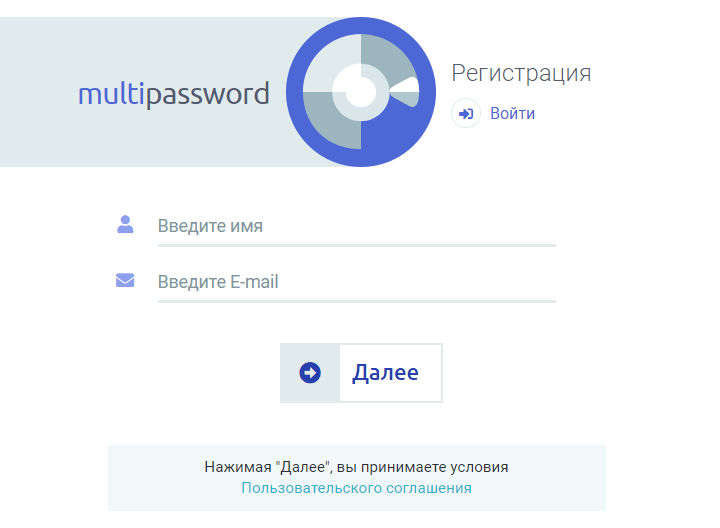
На следующем этапе необходимо создать и запомнить мастер-пароль. Он необходим для доступа к учетной записи на любых устройствах и вашим паролям. Если вы забудете мастер-пароль, то восстановить его будет невозможно. Обязательно запишите его на бумажке и положительно в надёжное место, чтобы не потерять.
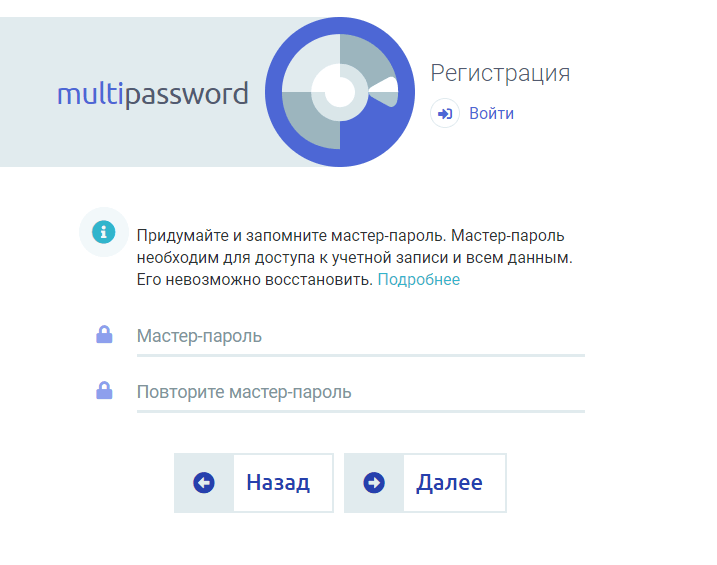
Дальше вы автоматически попадаете в аккаунт. Обязательно высветится окошко, где система предложить скачать секретный ключ в формате PDF. Он понадобится для восстановления аккаунта. Обязательно сохраните его.
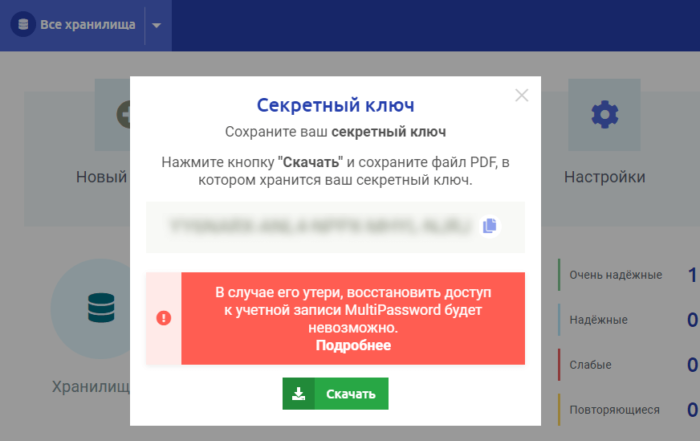
Интерфейс системы хранения паролей
Вот мы попали в свой личный кабинет. Слева находится наша учетная запись, но при желании можно создать новую учётку.
Теперь вы можете добавлять новые пароли и создавать для них хранилища. По умолчанию имеется хранилище «Личное». Я же добавил для пример ещё два – социальные сети и видеосервисы.
Чтобы сохранять свои пароли в системе нужно нажать «Новый пароль». Здесь вы должны заполнить следующие пункты:
- Название (например, Вконтакте).
- Логин или E-Mail.
- Сам пароль от соцсети.
- Сайт социальной сети (например, https://vk.com).
- Доп. Поле (необязательно).
- Хранилище.
- Нажимаем «Сохранить».
Чтобы сохраненный нами пароль автоматически вставлялся при входе в аккаунт соцсети или любого другого сайта, необходимо установить расширение в браузер. На данный момент доступно расширение для Google Chrome.
Так же вы можете использовать программное обеспечение для Windows и MacOS, приложения для Android и iOS.
Еще MultiPassword показывает надёжность пароля. Автоматически определяется очень надёжный пароль, надёжный, слабый и повторяющийся.
Настройки
В настройках можно посмотреть личные данные учетной записи и изменить их при желании. Оттуда же можно скачать секретный ключ восстановления профиля.
При переходе на вкладку «Импорт» вы можете выбрать программное обеспечение, из которого извлечёте пароли в вашу систему. Сейчас доступны некоторые браузеры и другие системы хранения паролей.
Вкладка «Экспорт» соответственно сохраняет файл с паролями на компьютере в формате CSV.
В разделе «Подписка» привязывается карта, и выбирается тариф – премиум на месяц или год.
А вот раздел «Автозаполнение» позволяет эту самую опцию выключить. Но стоит отметить, что отключается именно не автозаполнение MultiPassword, а браузера и сторонних систем. Это делается для того, чтобы не появлялось много лишних окошек. Так же функцию автозаполнения можно отключить в настройках любого браузера.
Вот такой полезный сервис позволяет сохранять ваши конфиденциальные данные в целости и сохранности. Очень просто и быстро генерирует сложные пароли и автоматически вставляет в нужные поля.
Конечно, стоит понимать, что какая-бы система хранения паролей не была (от Google Chrome или MultiPassword, а может KeePass) 100%-ой защиты попросту не существует. Будьте аккуратны.
Если вам понравилась статья, обязательно поделитесь ей в социальных сетях и напишите своё мнение в комментариях.